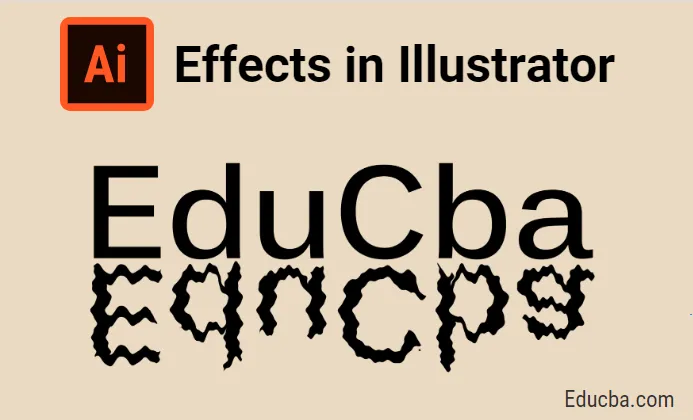
Вступ до ефектів в Illustrator
Adobe Illustrator - це векторне графічне програмне забезпечення для редагування графіки, розроблене та підтримуване Adobe Systems. Додаток використовується багатьма графічними художниками, дизайнерами веб-сторінок, 2D та 3D художниками та багатьма іншими для їх щоденних потреб у проекті. Це можна використовувати як в Mac, так і в Windows, і команда розробників оновила додаток для вимог користувачів та зворотних відгуків, зібраних від багатьох клієнтів програми, які використовують для декількох проектів та областей. Це найкращий інструмент для редагування векторного мистецтва для смайлів, логотипів, веб-сторінок та багатьох інших. На додаток існує багато ефектів для поліпшення роботи користувачів у своїх візуальних стандартах.
Як застосувати ефекти в Illustrator?
Оскільки всі програмні засоби мають розумні робочі процеси та ярлики для створення ефектів, ми їх детально побачимо один за одним.
1. Ефект вирізання паперу
Крок 1. Відкрийте Adobe Illustrator та відкрийте новий файл. Виберіть Язик інструменту "Ручка" на клавіатурі - літера "P". Почніть малювати саму зовнішню форму за потребою і закрийте петлю. Повторіть те саме всередині намальованої структури двічі, як показано на зображенні нижче.

Крок 2: Створіть прямокутну зовнішню або квадратну зовнішню для повного зображення, ми також можемо використовувати повний розмір аркуша або файлу для кращого візуального вигляду ефекту. "M" - це гаряча клавіша або виберіть фігури на панелі інструментів на лівій панелі програми.
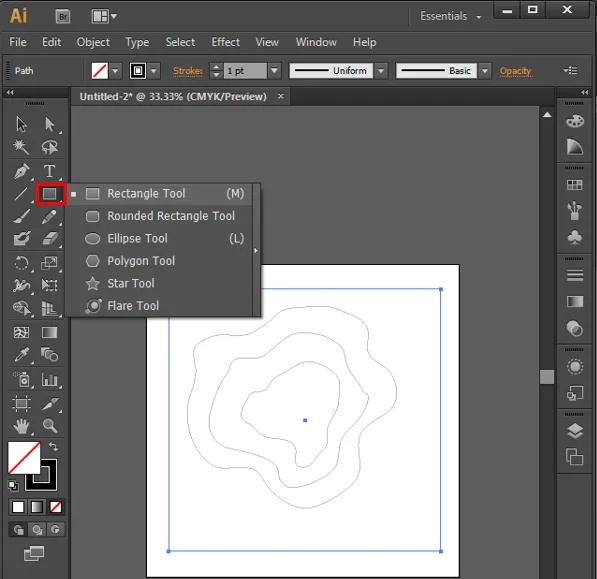
Крок 3: Переверніть керування кольоровою панеллю, щоб ми могли чітко бачити вибрану область для подальшого процесу ефекту. Виберіть інструмент побудови форми “Shift + M” для вибору точної площі.
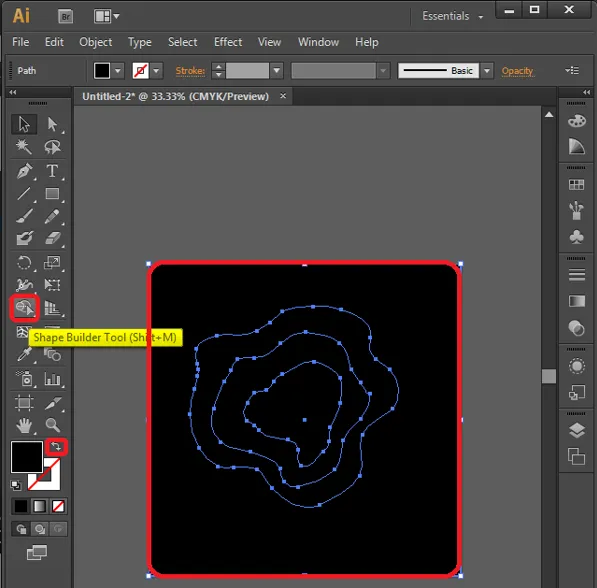
Вибравши інструмент, виберіть будь-яку частину монтажної області, ми можемо побачити, що конкретна область обрана точно, усуваючи інші, як показано нижче.

Крок 4: Тепер виберіть кольори, які слід заповнити всередині частин, розроблених як регулярно спостерігаються, і найкраща практика полягає в тому, щоб вибрати той самий колір із різним значенням RGB, який буде проходити глибше, ніж вибрано на зображенні, щоб отримати більш реалістичну візуальність.
Ми також можемо використовувати різні значення кольорів у міру необхідності.
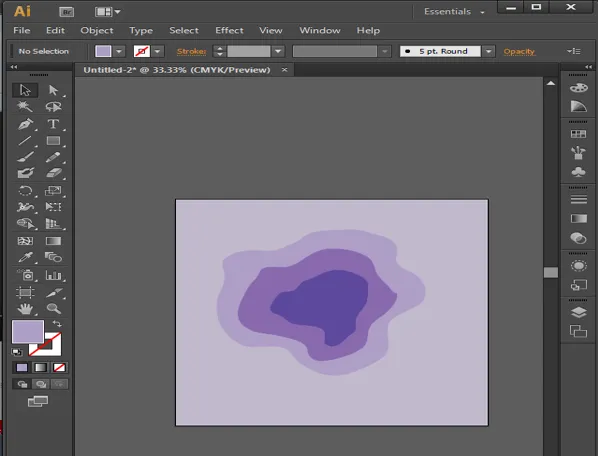
Крок 5: Це кілька параметрів для отримання ефекту глибокого вирізання паперу, розміщуючи частини мистецтва в різних композиціях. Виберіть найпотаємніший шар і перейдіть до "Об'єкти" на панелі меню, перейдіть до "Впорядкувати" та виберіть "Надіслати назад".
Об'єкти -> Впорядкувати -> Відправити назад

Крок 6 : Виберіть один з інших компонентів після іншого і встановіть їх розташування, щоб вивести на передню панель окремо.
Виберіть об'єкт -> Впорядкувати -> Перевести на фронт

Крок 7: Основний крок, який приносить життя роботі, - це додати тінь до компонентів. Виберіть усі 3 компоненти дизайну та натисніть на «Ефекти», перейдіть до «Стилінг» та виберіть «Відкинути тінь». Відкриється вікно відомостей про тіньову тінь.
Ефекти -> Стилізація -> Відкидання тіні
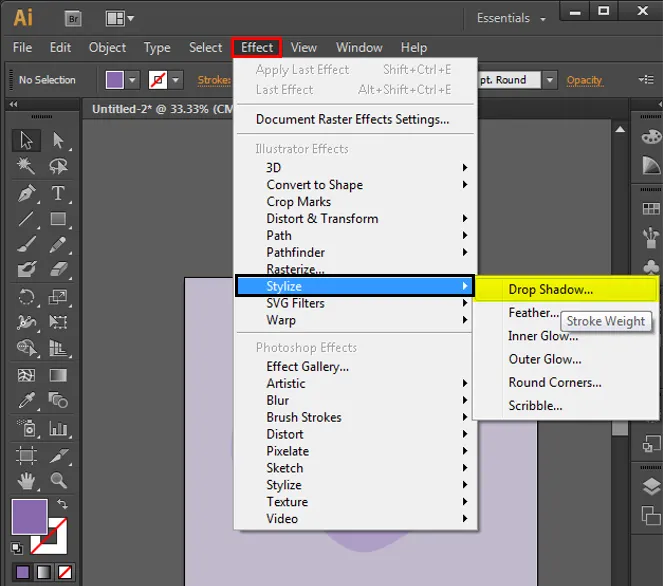
Крок 8: Налаштуйте деталі тіні, що наведені нижче, які є стандартними, ми можемо навіть змінити значення, якщо потрібно, залежно від зовнішнього вигляду, відчуття та вимог.

Крок 9: Виконайте монтажну панель до центру програми чи екрана та перевірте, чи потрібні ще повторення чи зміни. Якщо все добре, ми можемо експортувати файл у формати зображень та зберегти його.
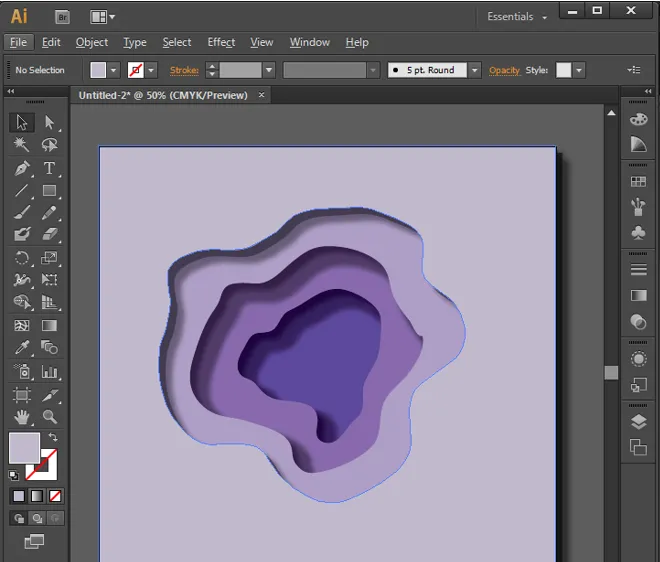
2. Ефект відбиття води
Крок 1. Відкрийте нову аркуш прямокутної форми та створіть об'єкти, які повинні бути відображені, ми можемо використовувати різні форми та предмети для відображення. Створіть текст за допомогою фігур, ручки, пензля та інших інструментів.
Примітка. Текст можна відобразити, оскільки точки прив’язки є недійсними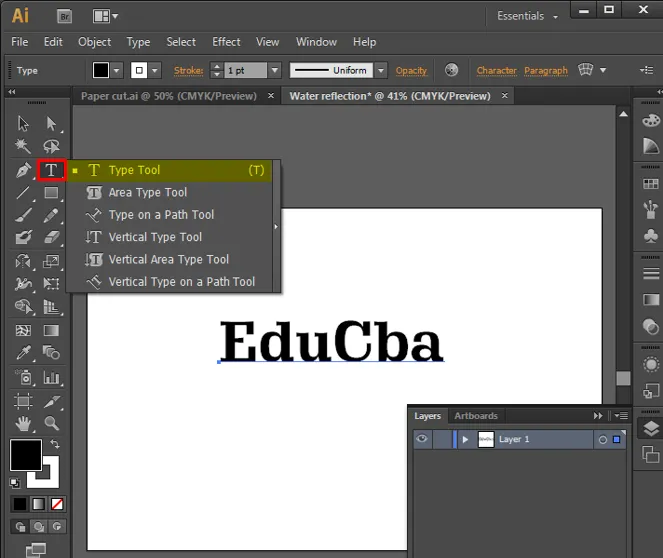
Крок 2: Виберіть створений дизайн і натисніть «O» на клавіатурі, щоб увімкнути відображення, утримуйте клавішу Alt і виберіть точку прив’язки, щоб відобразити об’єкт у відповідному напрямку. Двічі клацніть на інструменті відображення, показаному нижче, щоб відкрити вікна для налаштування значень. Оскільки відбиття води спостерігається природним чином у нижній частині, виберіть у вікні Горизонтальний і натисніть на копію, щоб створити копію відображення.
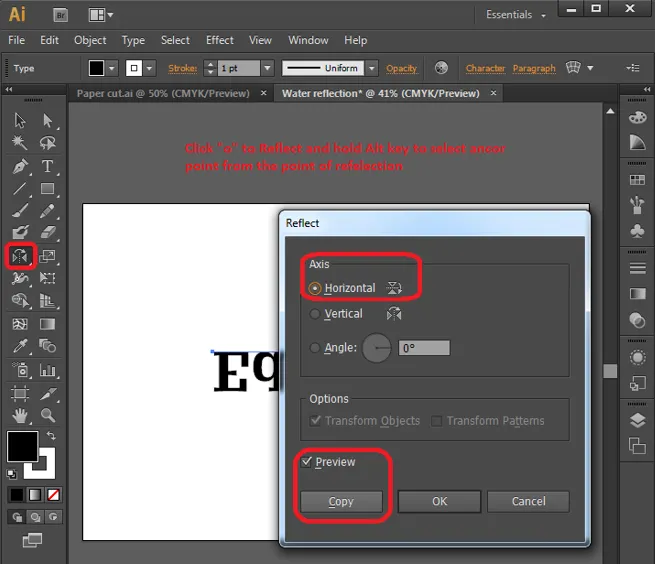
Крок 3. Створюються набори копій відображення, виберіть копію відбиття та натисніть кнопку зі стрілкою вниз, щоб створити проміжок між оригінальними та відображеними об’єктами.
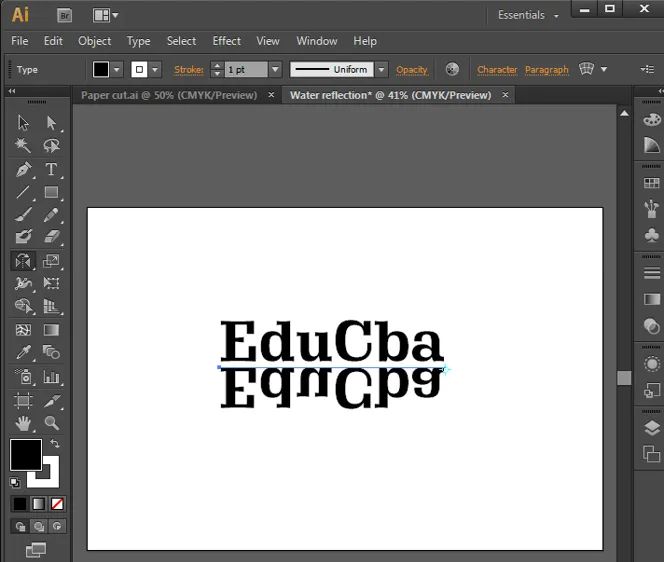
Крок 4: Виберіть усе і натисніть Ctrl + G, щоб згрупувати все в одному файлі. Натисніть Shift + F7 або windows -> Вирівняти, щоб відкрити параметри вирівнювання.

Клацніть вирівнювання до області дошки, яка вирівнює вміст по горизонтальному центру вирівнювання та по центру вертикальної вирівнювання, щоб отримати компонентний кадр точно до центру кадру.
Крок 5: Виберіть інструмент вибору та перетягніть та виберіть усі компоненти та клацніть правою кнопкою миші та виберіть параметри розгрупування. Це відокремлює об'єкти для вибору.
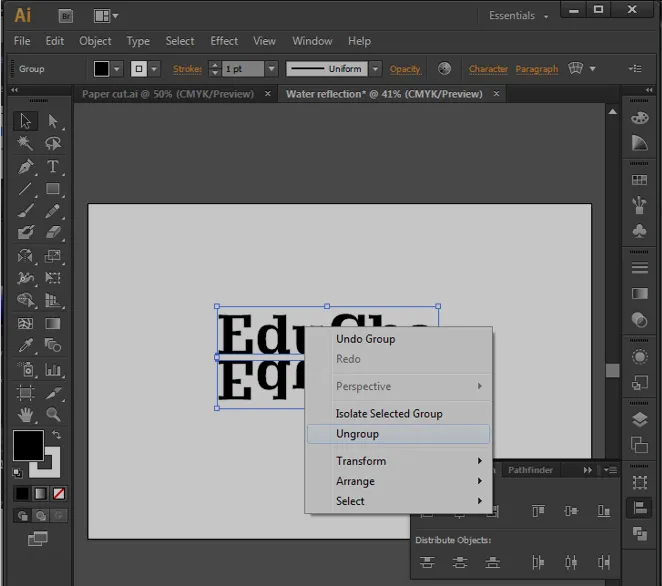
Крок 6: Двічі клацніть інструмент основи на панелі інструментів. Відкриється вікно конфігурації загортання та налаштовує налаштування обгортання як задані значення для створення діагонального інструменту основи.
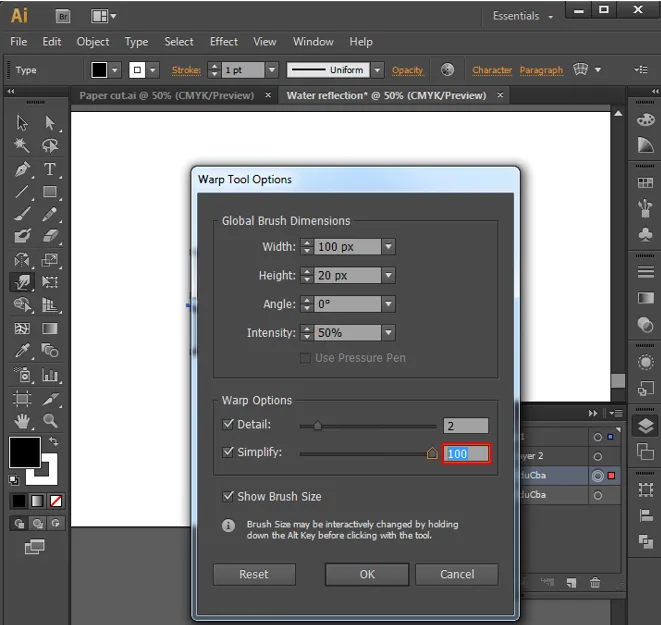
Крок 7: Виберіть об'єкт, який потрібно створити як хвилі, і перемістіть інструмент основи вздовж них, щоб створити ефект хвиль, як показано на зображенні. Повторіть це для кожного об'єкта.
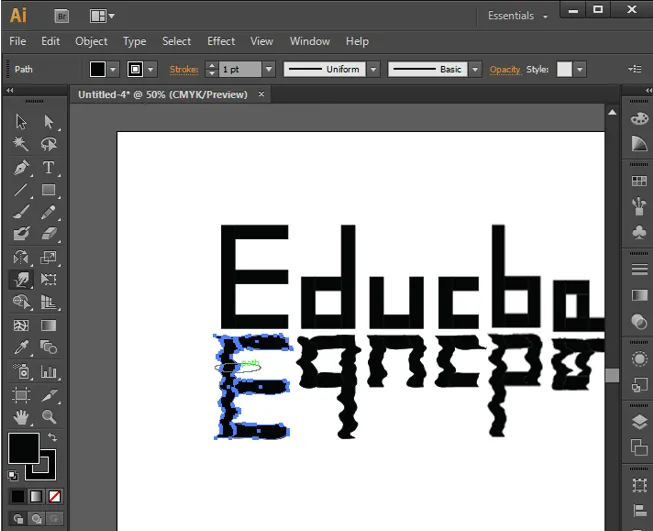
Крок 8: Після завершення переходів основи на дизайні ми можемо додати та видалити ще кілька точок прив’язки, якщо це потрібно для деталізації та формування кривих, та повторити хід інструментальної основи, щоб отримати форму. Врешті-решт, ми отримуємо їх, як показано нижче або ще краще, спираючись на практику. Цим ми можемо додати ефект відображення води до дизайнерського вмісту.
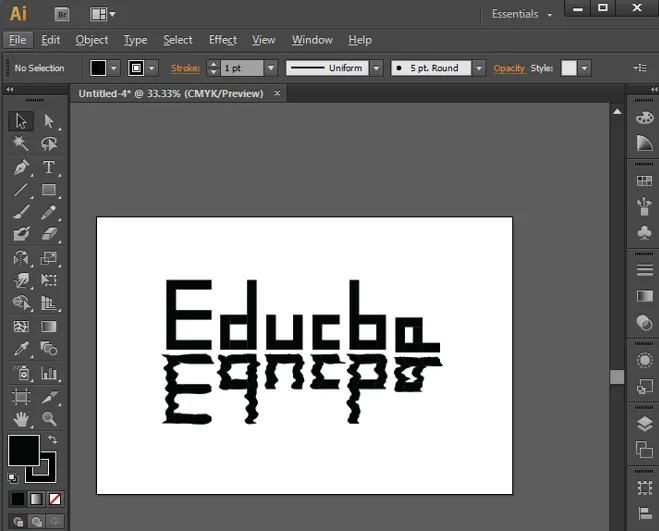
3. Ефект лінійного мистецтва
Це ще один найпростіший і легкий ефект.
Крок 1. Імпортуйте або створіть форму, яку потрібно створити в рядки, і створіть новий шар з назвою рядків.
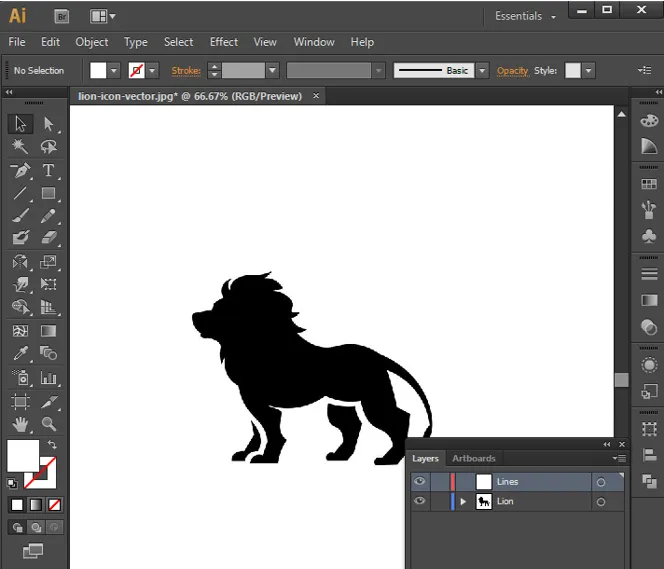
Крок 2: Виберіть лінії на панелі інструментів і намалюйте 2 лінії з обведенням та конфігураціями, як потрібно. Розмістіть як на початку, так і в кінці конструкції, як показано нижче.
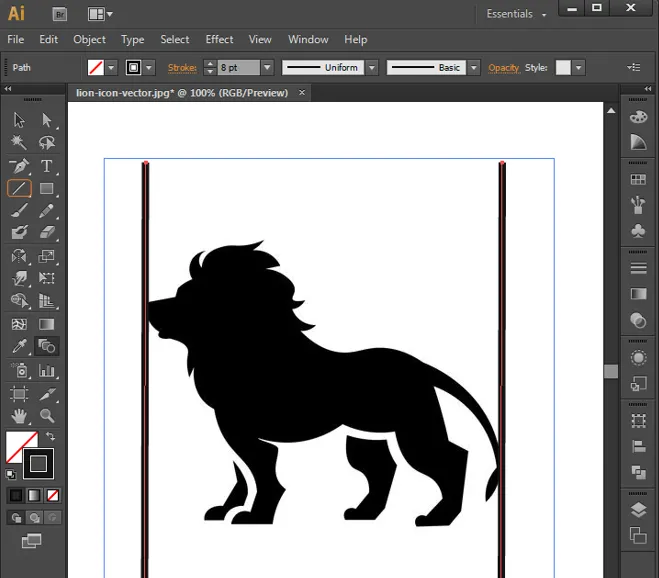
Крок 3: Виберіть інструмент суміші та виберіть обидві лінії та натисніть клавішу Enter, щоб заповнити проміжок між рядками.
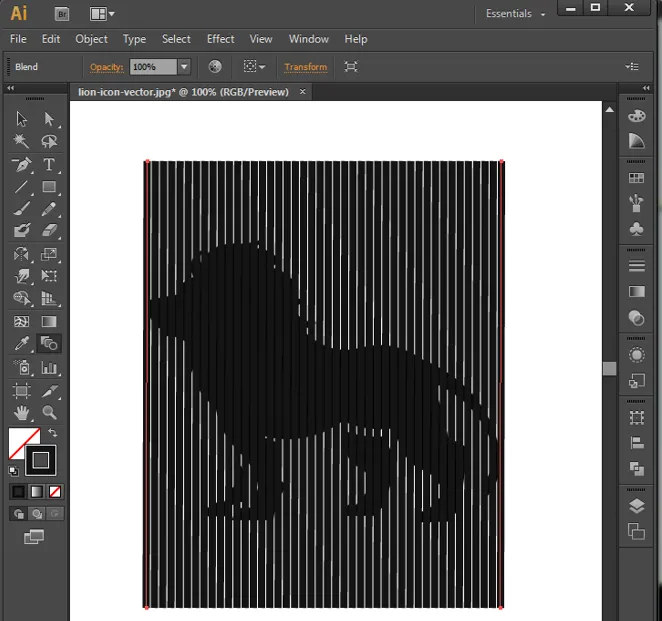
Крок 4: Двічі клацніть на інструменті Blend Tool, щоб відкрити параметри вікна Blend, налаштуйте параметр для збереження рівномірного розміщення.

Крок 5: Виберіть рівень ліній та перейдіть до "Об'єкти" на панелі меню та виберіть "Розгорнути".
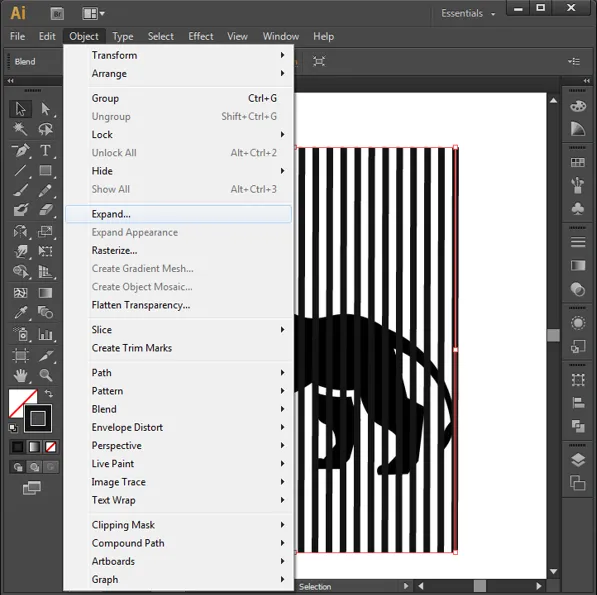
Крок 6: Відкриється вікно розгортання, налаштуйте параметри вікна та натисніть кнопку ОК.
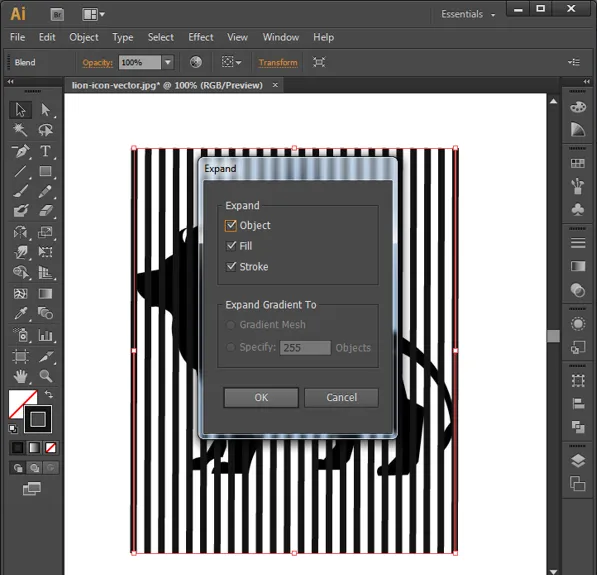
Крок 7: І лінії, і об'єкти повинні бути в різних шарах, що ділять одну і ту ж область.
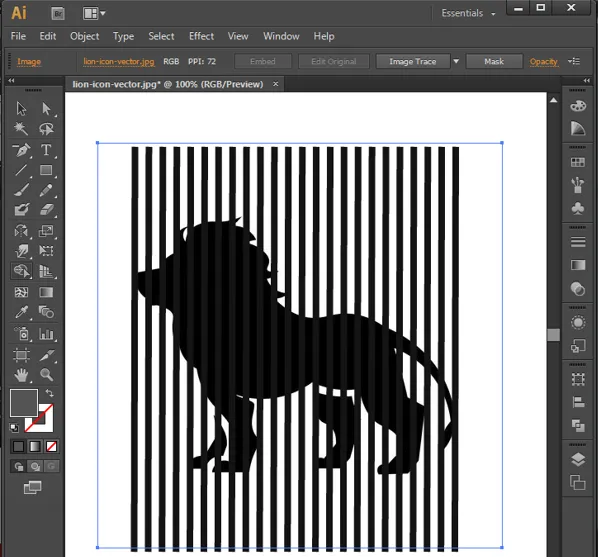
Крок 8: Клацніть на об'єктному шарі (леві) та виберіть шар ліній та виберіть інструмент «Різкий інструмент» для утримування клавіш Shift + Alt та перетягніть кут на лінії, які не є на об’єкті (леві), який автоматично видаляється.

Крок 9: Тепер видаліть шар об'єкта і тепер ми можемо побачити рядок, що залишився у формі об'єкта, який використовується в якості посилання. Ось так ми отримуємо арт-ефект від Illustrator.

Висновок
Ми бачили, як створити кілька цікавих ефектів за допомогою Illustrator. Це інструмент, призначений для швидких творів мистецтва, ефектів та цікавих речей для графічних дизайнерів різних ролей, таких як VFX, веб-дизайн, мистецтво, редактори паперу, виробники журналів, виробники логотипів, брошури та багато іншого. Інструмент повинен бути зрозумілим і достатньо практикуватися початківцями, щоб він мав доступ до інтерфейсу. Цей інструмент використовується в багатьох студіях, що надають можливість студентам мистецтва влаштуватися на роботу. Illustrator - це верхній гладкий векторний інструмент для створення об'єктів, за допомогою якого цей інструмент розробляє багато майбутніх піктограм та смайлів.
Рекомендовані статті
Це посібник з ефектів в Illustrator. Тут ми обговорюємо, як створити різні ефекти за допомогою шарів та різних опцій у Illustrator. Ви також можете переглянути наступну статтю, щоб дізнатися більше -
- Інструменти Adobe Photoshop
- Інструмент розмиття у Photoshop
- Інструмент для олівців у Photoshop
- Встановіть Adobe Photoshop
- Топ плагінів для ілюстраторів
- 3D ефекти в After Effects
- Типи 3D-ефектів в Illustrator
- Встановіть Adobe Creative Cloud
- Топ-4 найкращих програмних засобів для редагування відео в промисловості
- Компанії та функції VFX